投影机网络远程控制设置教程
介绍投影机的网络控制功能,包含如何设置网络地址,如何实现网络控制,以及如何通过网络复原投影机的灯泡计时器和网络故障的排除。首先本文详细介绍如何设置网络投影机的网络环境。
可以在投影机和电脑上进行网络设置,以下是在电脑上进行设置的步骤。
一、将投影机连接到电脑上
1、 将投影机连接到电脑上:用LAN接线(5类,双绞线)建立投影机与电脑之间的连接。
2、 设定电脑的IP地址:调整电脑的IP设置,与投影机建立点对点的通信。
3、 设定投影机的网络联系:调整投影机的网络设置,使其与所使用的网络相一致。
备注:确认投影机后面的LINK灯点亮,如果LINK灯不亮,请检查LAN接线是否正确连接,投影机和电脑的电源开关是否都已经打开。
二、设定电脑的IP地址
1、用电脑管理员账户登录网络。
2、按一下“开始”菜单,选择“控制面板”。
3、按一下“网络连接”,在“本地连接”上按右键,从弹出的选单中选择“属性”。
4、按一下“TCP/IP”,然后按一下“属性”按钮。
5、确认或改变设置电脑的IP地址:确认并记下当前的IP地址、子网掩码和默认网关;暂时将它们设置为以下值。
IP地址:192.168.150.3
子网掩码:255.255.255.0
默认网关:不输入任何值
备注:将投影机上的“DHCP Client”(DHCP客户)设为“OFF”(关)时:
IP地址:192.168.150.2
子网掩码:255.255.255.0
默认网关:0.0.0.0 
6、设定好后,按一下“OK”(确定)按钮,然后重新启动电脑。
三、设定投影机的网络环境
设定与当前网络相容的投影机IP地址和子网掩码等项目,首先先将投影机上的各个项目设置为以下内容(进入投影机菜单里面设定)。
DHCP客户:关
IP地址:192.168.150.002
子网掩码:255.255.255.000
1、 启动IE浏览器,在网址栏内输入http://192.168.150.2/,然后按“ENTER”(回车)键。
2、 如果还没有设定用户名和密码,则按一下“OK”(确定)按钮。
如果已经设定了用户名和密码,则输入用户名和密码,然后确定。
如果三次输入错误的用户名和密码,则显示错误信息。
3、 进入网页控制界面,按一下“TCP/IP”。
4、 进行投影机网络设置:
DHCP客户:选择“ON”(开)或者“OFF”(关)来确定是否使用DHCP客户端。
IP地址:出厂默认设置为192.168.150.2;DHCP客户输入适合网络的IP地址。
子网掩码:出厂默认设置为255.255.255.0。
默认网关:出厂默认设置为0.0.0.0。
DNS服务器:出厂默认设置为0.0.0.0。
备注:确认当前网络的分段(IP地址组)以避免设置与其它网络设备或电脑重复IP地址。
5、 按一下“Apply”(应用)按钮。
6、 出现设置值。确认这些值的设置是正确的,然后按一下“Confirm”(确认)按钮。
备注:关闭浏览器,这就完成了网络设置,设定项目后,等待10秒然后重新访问。
通过以上的设置,我们就完成了投影机的网络环境设置。
如何进行网络控制,通过LAN控制投影机。
一、启动IE浏览器,进入投影机控制界面
1、 在电脑上启动IE浏览器
2、 在网址栏内输入http://192.168.150.2/
3、 出现控制投影机的画面,准备进行各种状态条件的确认、控制和设置
启动浏览器,进入我们预设的网页地址后,就进入到了投影机的网络控制界面了;在控制界面的菜单栏中,分别有状态,控制,设置,网络等控制界面,下面分别进行介绍。
二、确认投影机状态(Status)
在出现的投影机状态画面上,可以确认以下项目:
MAC地址(MAC Address)
电源(Power)
条件(Condition)
投影机灯泡计时器(Lamp Time)
灯泡残率(Lamp Life)
输入(Input)
信号信息(Signal info)
序号(Serial Number)

通过以上状态信息,我们可以看见联网的投影机自身的序列号;投影机开关机状态;投影机在何种工作模式下运行;投影机灯泡使用时间;投影机灯泡使用比率;投影机的信号输入类型;输入信号的格式等资料。
三、控制投影机(Control)
在该画面上,可以进行投影机的控制设置,分别可以设置:电源,输入选择,音量,AV消音。 
备注:投影机预热时,不能进行操作;投影机处于待机模式下,只能控制“Power ON”(打开电源)。
四、设定和调节投影机(Settings & Adjustments)
在这个界面上,可以进行投影机的设置或者调节,可以设置如下项目:
图像模式(Picture Mode)
色温(CLR Temp)
渐进(视频)(Progressive)
信号类型(Signal Type)
动态范围(Dynamic Range)
视频制式(Video System)
解像度设定(Resolution Setting)
自动同步(Auto Sync)
改变尺寸(Resize)
自动梯形失真校正(Auto Keystone)
屏幕显示(OSD Display)
背景(Background)
节能/静音模式(Eco/Quiet Mode)
自动关机(Auto Power Off)
确认音(System Sound)
菜单位置(Menu Position)
直接开机(Direct Power On)
密码(Password)
内置扬声器(Internal Speaker)
音频输出(Audio Out)
投影模式(Projection Mode)
风扇模式(Fan Mode)
监视器输出(Monitor Out)
RS-232C速度(RS-232C Speed)
全部重设(All Reset)
语言设置(Language)
五、安全性设置
在该界面上,可以进行安全性相关的设置。可以设置用户名和密码。
六、进行网络的一般设置(Network-General)
在这个界面,可以设置与网络相关的一些一般设置。如设置投影机名字;自动注销时间,设置自动注销时间后,投影机可以在时间点上自动断开网络连接。
上一篇:HP5200硒鼓加粉方法
下一篇:美的电饭锅预约功能的使用说明
最新更新
推荐阅读
猜你喜欢
电工推荐

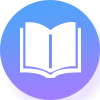 PLC入门基础
PLC入门基础  电工基础知识
电工基础知识 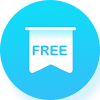 电工技术基础
电工技术基础  电工维修知识
电工维修知识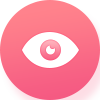 电工安全知识
电工安全知识  电工考证知识
电工考证知识  电工学习网
电工学习网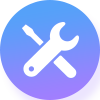 电工维修知识
电工维修知识 